如何通过 5 个简单步骤在 EasyWP 上安装 WordPress
已发表: 2022-01-17“这篇文章包含附属链接;这意味着如果您通过此页面上的链接购物,我们将获得佣金”

自 2015 年以来,我一直是 NameCheap 网络托管服务的快乐订阅者。 当 EasyWP 托管 WordPress 托管于 2017 年推出时,我花了 3 年时间才可以尝试。
在迁移到托管 WordPress 托管包之前,我在共享托管服务上停留的时间太长了。
在 2020 年第一季度,我从共享主机转移到了 EasyWP 托管的 WordPress 托管服务,我非常感激我终于做到了这一点。
在将现有博客从共享主机迁移到托管 WordPress 主机解决方案时,在此过程中遇到了一些挑战。
EasyWP 仪表板界面与我习惯的 cPanel 非常不同 - 一开始有点混乱。 EasyWP 不使用 cPanel 功能,它带有一个简单、干净、整洁的管理仪表板。
此外,如果您熟悉 Cpanel,您会发现 EasyWP 更易于使用,并且安装 WordPress 是一键式设置过程。
但幸运的是,您不必自己解决问题。
我在这里回答您关于如何在 EasyWP 上安装 WordPress 和其他相关障碍的所有负担问题。
让我们从大多数初学者想知道的关于订阅 EasyWP 计划的明显问题开始。
如何订阅 EasyWP
无论您是迁移现有博客还是从全新博客开始,您需要做的第一件事就是订阅 EasyWP 页面上的托管包。
如果您是第一次创建博客,那么入门计划可能是一个更好的选择。 EasyWP 入门计划最多允许每月访问 50k 次和 10GB SSD 存储空间。
对于具有现有在线存在和良好流量水平的博客,您可能需要尝试 EasyWP Turbo 计划。 Turbo 计划提供 1.5 倍的 RAM 处理能力、1.5 倍的 CPU、每月 20 万次访问、免费 SSL 证书和 Supersonic CDN。
对于每月访问量高达 50 万的大型网站,EasyWP Supersonic 计划是一个完美的选择。
EasyWP Supersonic 计划提供 100GB SSD 存储、每月 50 万次访问、2X RAM、2X CPU、99.99% 的正常运行时间保证、免费的 Supersonic CDN 和免费的 SSL 证书。
要订阅您选择的任何 EasyWP 托管计划,请单击此处。 您还可以从该链接获得 30 天 EasyWP 免费试用优惠。
注意:由于 EasyWP 是 NameCheap 的托管解决方案,您需要创建一个 NameCheap 用户帐户才能使用 EasyWP。
如何在 EasyWP 主机上安装 WordPress
在 EasyWP 上安装 WordPress 很简单,不需要复杂的过程,也不需要太多的步骤来完成。
如果您有一个有效的 EasyWP 托管帐户,请继续阅读。 如果你不这样做,请先从这里注册。
在浏览器上键入 https://dashboard.easywp.com/ 并使用您的 NameCheap 帐户详细信息登录。
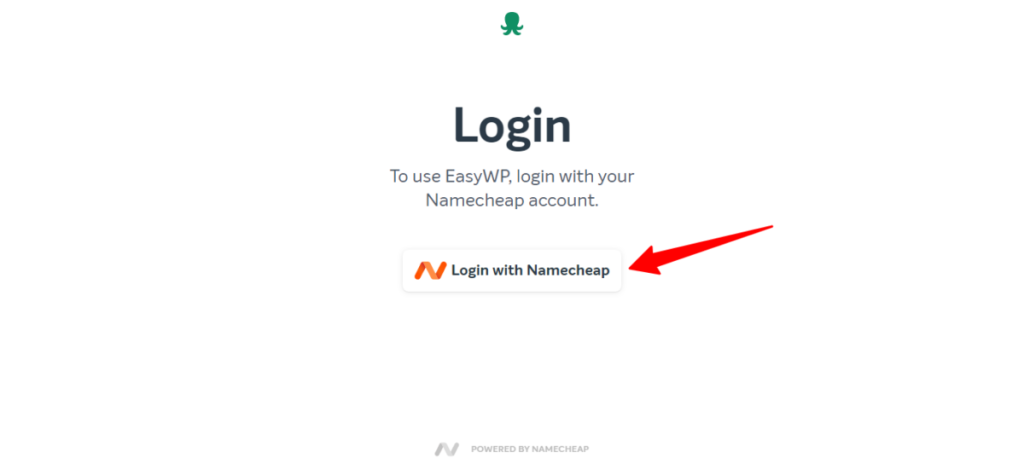
在适当的空间中输入您的 NameCheap 帐户详细信息,如下图所示。 然后点击登录按钮。
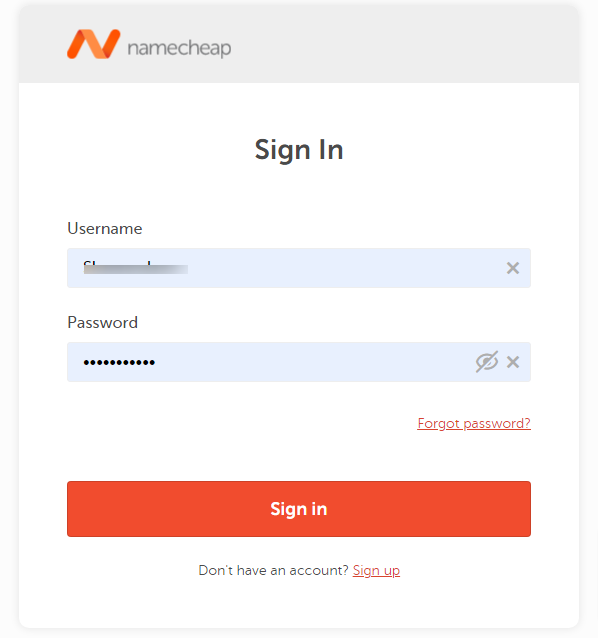
您将进入 EasyWP 管理仪表板。
在此页面上,您可以访问管理所有网站文件和数据库。 在这里,您还必须在 EasyWP 上安装 WordPress 并执行其他任务,例如定期 WordPress 备份、访问 PHPmyadmin 文件、WordPress 文件夹等。
在撰写本文时,这是一个典型的 EasyWP WordPress 仪表板。
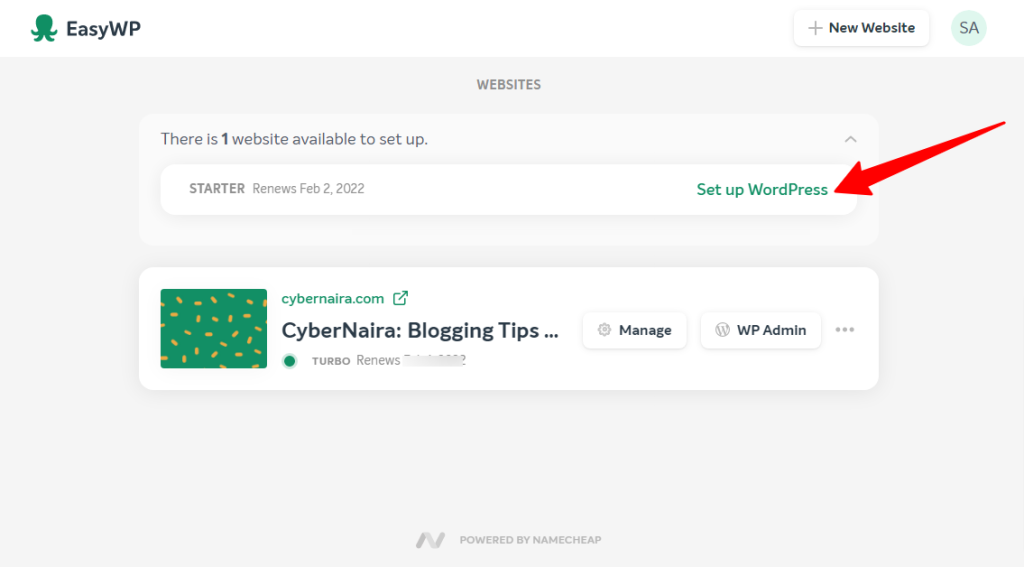
要在 EasyWP 上安装 WordPress,在编写此行时需要完成五个步骤。 我将详细引导您完成所有五个步骤。
第 1 步 – 为您的 WordPress 博客命名
如上图所示,单击“设置 WordPress”。
单击设置 WordPress 链接后,将打开一个新页面,您需要在其中输入一些基本信息。
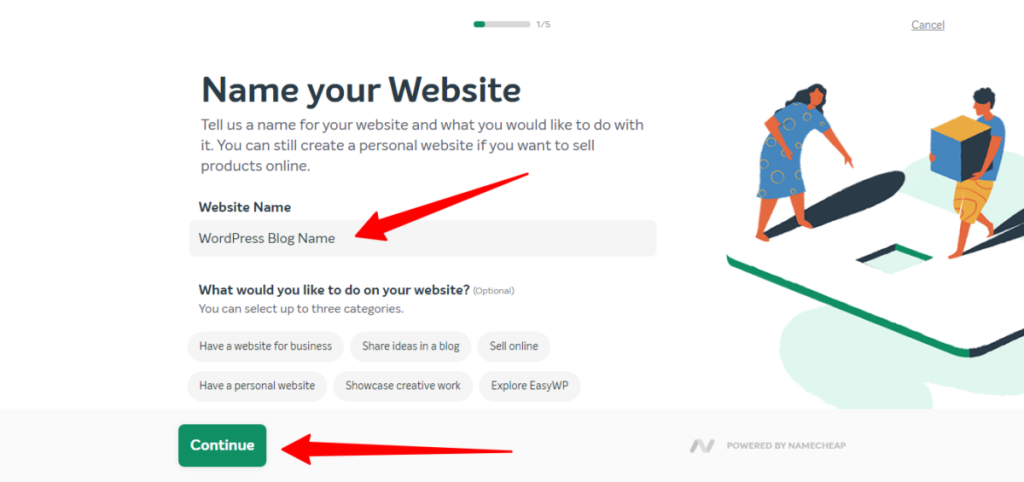
在字段中输入您的网站名称。 请注意,这不是您的网站主页地址。 这是您的博客名称。
如果您没有为您的博客命名,请随时在空间中输入任何内容。 您可以稍后进行更改。
网站名称字段下方的另一个问题是可选的。 您可以跳过选择并单击显示“继续”的绿色按钮。
如果您愿意,您可以从页面上的选项中选择相关答案。 您在此处选择的选项不会使您的博客目的一成不变。
您的博客是您的,可以用于现在或将来的任何内容。
第 2 步 – 选择域名
EasyWP 允许您在博客中使用来自三个来源之一的域名。
下面简要说明如何将每个选项应用于您的 EasyWP 博客。
来自 EasyWP 的域名 – 免费
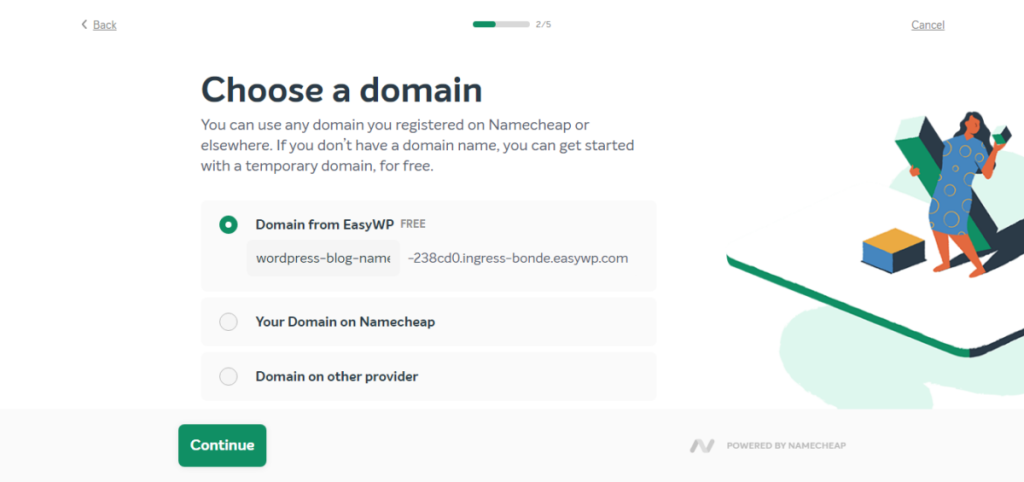
您可以在您的博客中使用免费的 EasyWP 子域名。
免费的 EasyWP 域名是您订阅时附带的子域。 在理想情况下,不建议将子域用于商业网站。
您在第一步中输入的博客名称用于为您的 EasyWP 博客生成子域。
您的博客名称将如下所示:
https://wordpress-blog-name-238cd0.ingress-earth.easywp.com
这是不专业的,对 SEO、品牌和长期商业价值没有帮助。
您在 NameCheap 上的域名
如果您有注册过 NameCheap 的域名,请点击页面上的第二个选项,然后输入您的 NameCheap 域名。
它应该出现在列表中,如下所示。
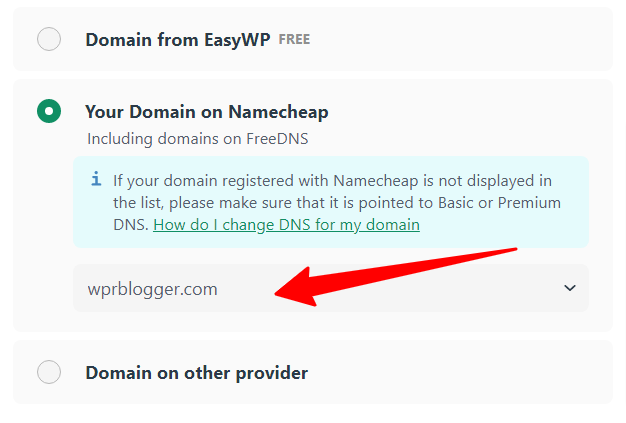
要使用此选项,您的 NameCheap 域必须指向 NameCheap 基本或高级域名服务器。 如果您在 NameCheap 注册的域名指向不同的 DNS,则它不会出现在列表中。
要了解有关如何将域名指向 NameCheap Basic 或 Premium DNS 的更多信息,请阅读本文。
其他提供商上的域
如果您的域是在其他网络主机上注册的,请选择此选项。 但是,您将无法在此处输入域名,您将可以在创建博客后连接它。
如果您选择此选项,将为您生成一个临时子域,如下所示:https://wordpress-blog-name-238cd0.ingress-comporellon.easywp.com
您稍后可以将您的主域名指向您的托管 DNS。
无论哪种选项适合您的情况,选择它并单击页面上的“继续”绿色按钮。
第 3 步 - 选择一个 WordPress 主题
为了让您尽快起步,EasyWP 提供了三个默认的 WordPress 主题。
- 二二十一
- 二二十
- 店面
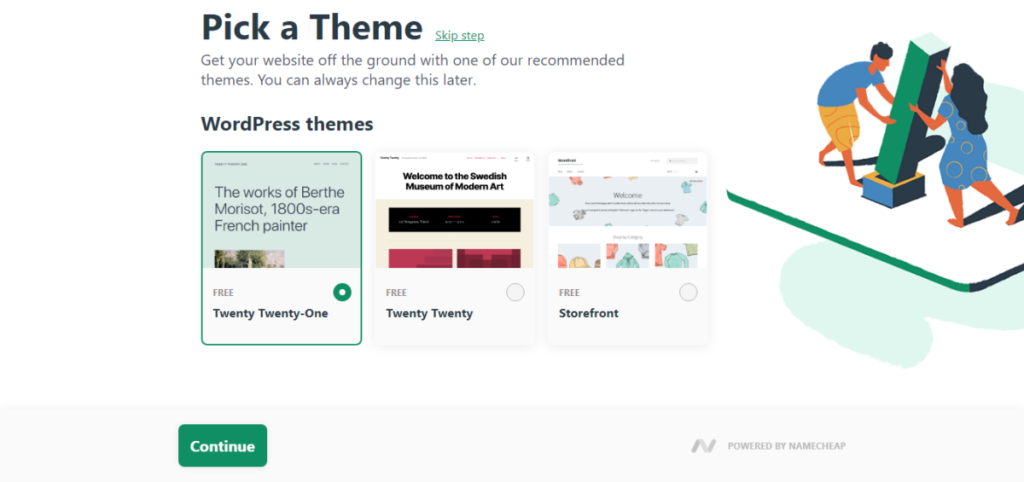
如果您愿意,您可以使用这些主题中的任何一个,或者您可以通过单击页面上的“跳过步骤”链接忽略该步骤。

无论您选择什么选项,都将带您进入下一步。
第 4 步 - 安装流行的 WordPress 插件
与主题一样,EasyWP 允许您在安装 WordPress 之前安装一些流行的 WordPress 插件。
这是一个选项,您可以选择跳过该步骤或安装相关插件。
对于大多数 WordPress 博客,Yoast SEO 是首选 SEO 插件。 这是您应该为博客页面 SEO 优化考虑的插件之一。
另一个流行的 WordPress SEO 插件是来自 WPBeginners 的 Syed Balkhi 的 All-one-SEO 插件。
这是一个非常有用且先进的 WordPress SEO 插件。 它是 Yoast 的最佳替代品或竞争对手。
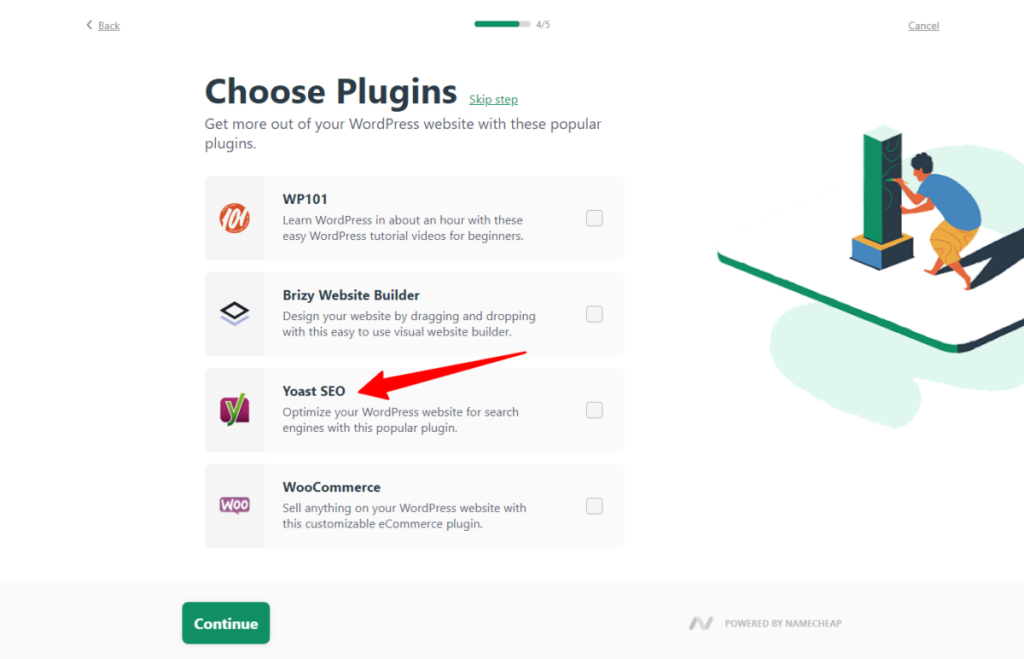
第 5 步 – 审核您的参赛作品
在这里,您可以查看您的条目以查看是否一切正常。
如果您想完全编辑或更改某些内容,请单击页面上的导航“返回”链接。 但是,如果您想取消订单,请使用“取消”导航链接。
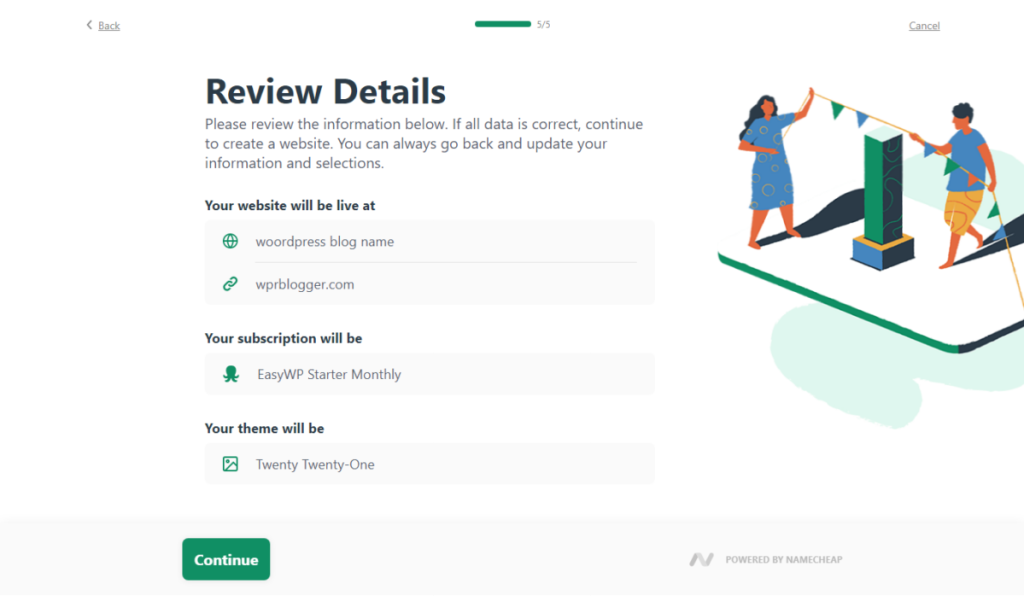
如果您对详细信息感到满意,请单击绿色的“继续”按钮。
稍等一下,您的 WordPress 安装已准备就绪,您的博客将在上面第 2 步中指定的 URL 上运行。
现在我们的博客已经上线,因此我们可以开始创建页面、帖子和媒体内容。
您现在可以登录到您的 WordPress 博客管理仪表板,开始自定义您的主题、安装插件、创建重要页面、博客文章等。
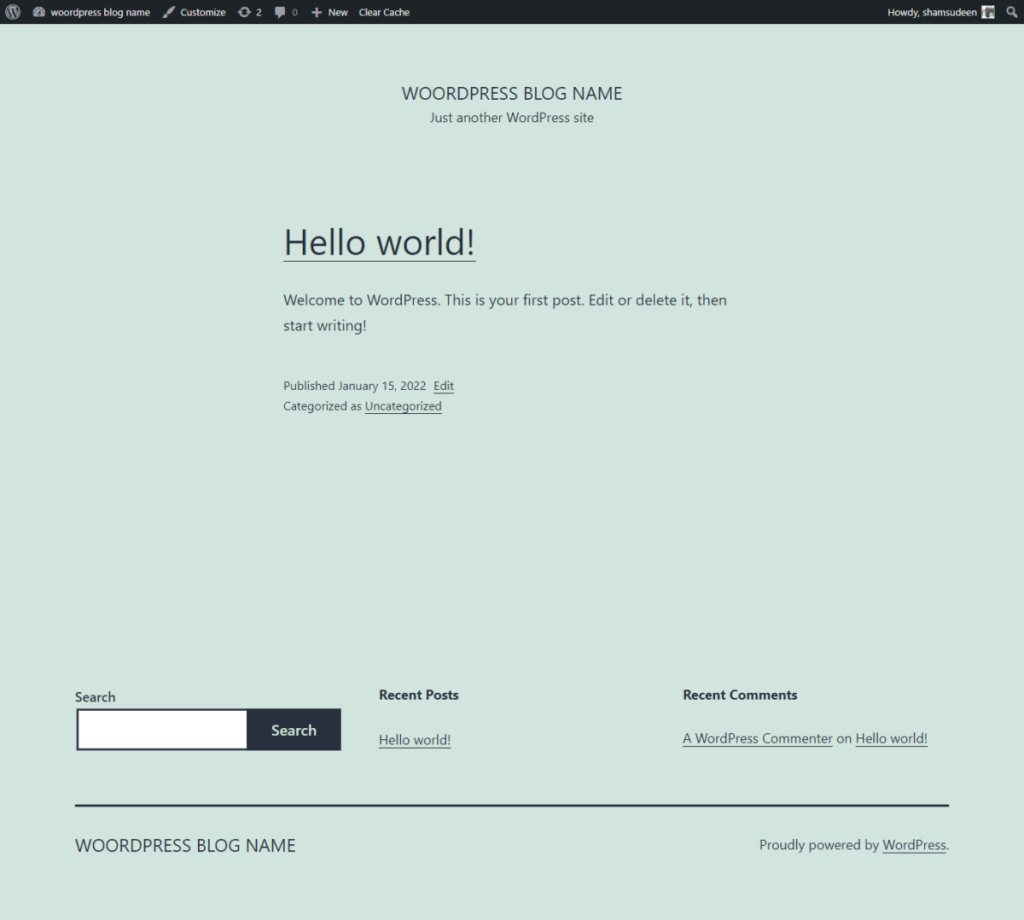
您将通过存档的 NameCheap 电子邮件地址收到欢迎消息。 电子邮件包含您的博客用户名和密码。
保持安全、可靠和保密。
稍后您将需要他们将您的 WordPress 管理员登录详细信息更改为您选择的密码。
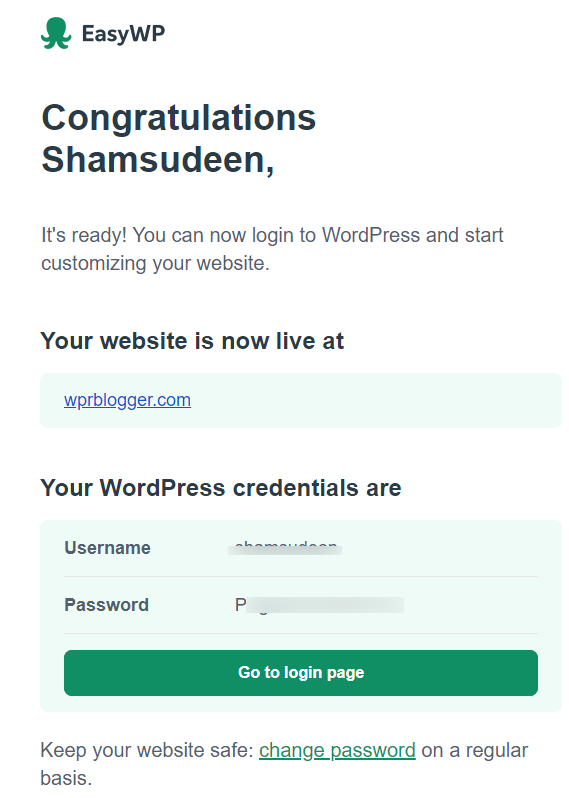
如何在 EasyWP 上管理文件、WordPress 管理员、phpMyAdmin 和数据库
在 EasyWP 中管理文件、WordPress 博客管理员、数据库、PHPMyAdmin 和内容是通过您的仪表板完成的。
这是一个典型的 EasyWP 仪表板,您可以在其中访问所有 WordPress 管理后端。
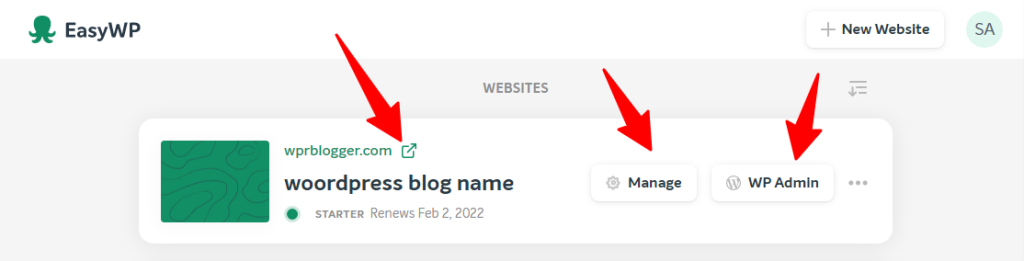
如果您想导航到您的 WordPress 博客管理区域,请单击“WP Admin”按钮。 这将打开另一个浏览器选项卡并带您进入 WordPress 管理仪表板。
您可以在此处管理插件、创建内容、安装主题、创建页面和单个帖子等内容。
您的 WordPress 博客管理后端包含构建博客所需的所有工具。
要通过 FTP 程序、数据库、备份、服务集成来管理 WordPress 文件,请单击 EasyWP 仪表板上的管理按钮。
将打开如下图所示的页面。
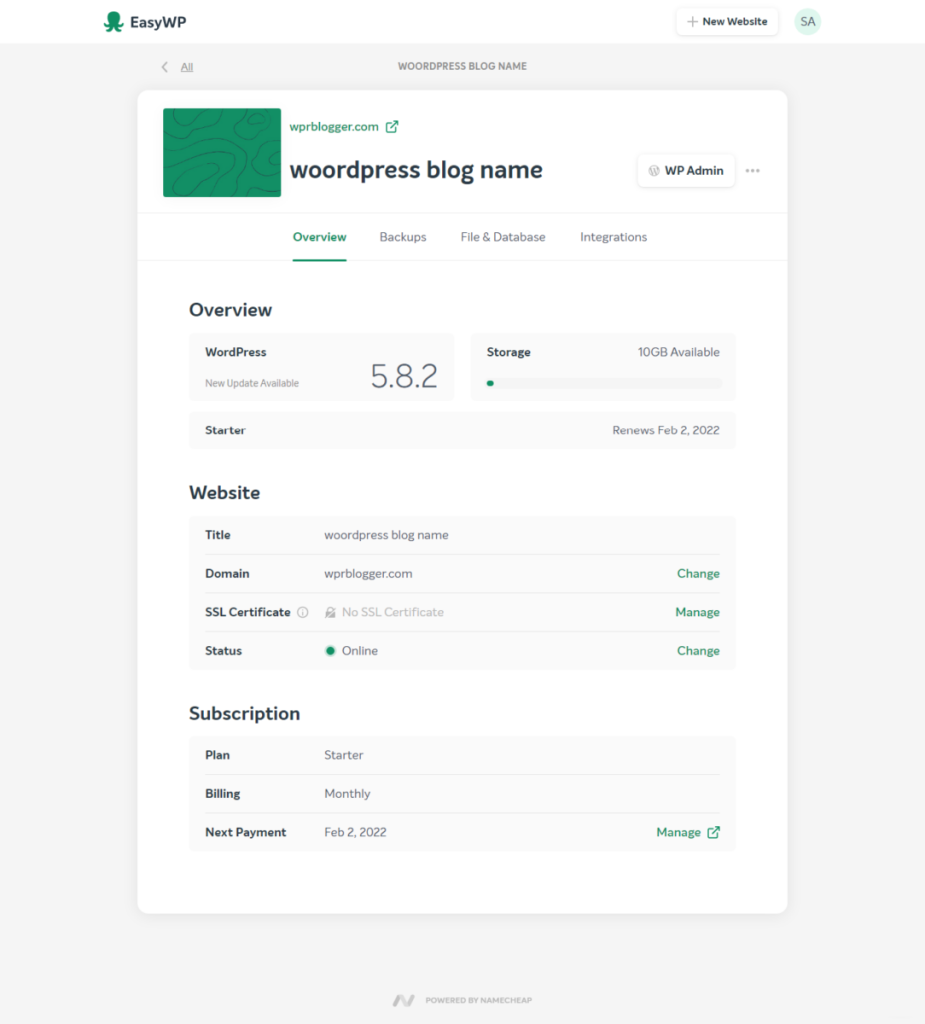
在这里,您可以安排 WordPress 备份、管理文件和数据库以及集成其他服务。 此外,您还可以管理您的计费设置、托管计划和 SSL 证书。
访问 WordPress 文件和数据库时,您最需要两个重要的访问权限。
让我们深入了解在 EasyWP 中访问这些文件是多么容易
通过 SFTP 访问文件
要通过 FileZilla 等 FTP 程序访问您的网站文件,EasyWP 提供了一种简单的方法。
文件传输协议 (FTP) 程序允许您更改网站代码并解决大多数服务器问题。
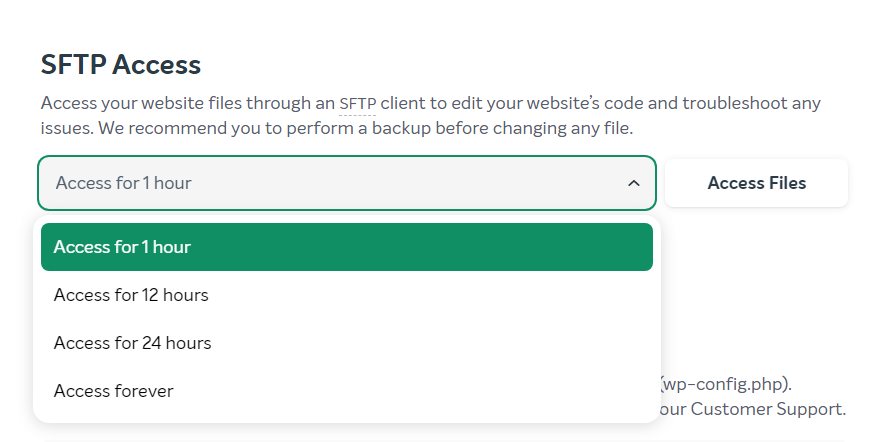
首先,您需要指定对您的网站文件和服务器的访问将持续多长时间。 从下拉菜单中选择您的选项,然后单击“访问文件”按钮。
然后将登录凭据复制到您的 FTP 程序以连接到服务器。
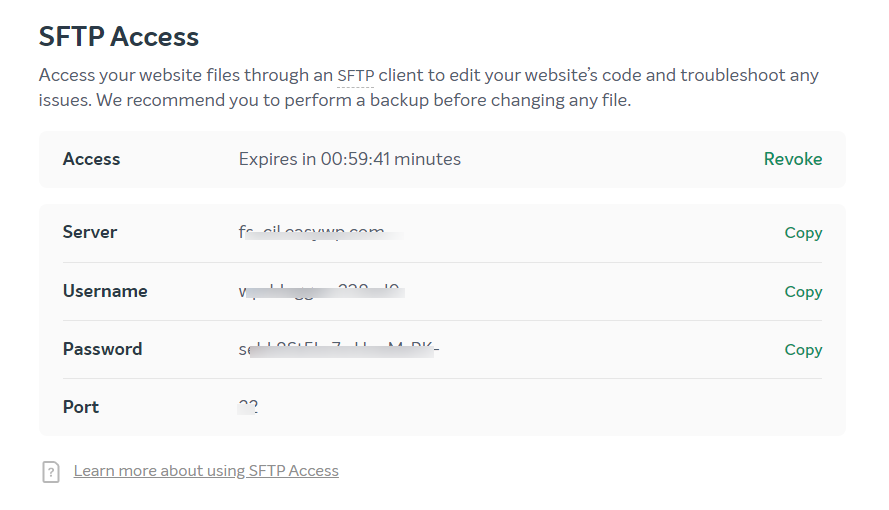
如果您让其他人访问您的服务器,您可以随意撤销访问权限。 只需单击时间字段中的撤销链接。
就是这样,任何给定的访问都会被撤销,服务器会自动超时。
通过 phpMyAdmin 访问 WordPress 数据库
通过 PHPmyadmin 访问您的 WordPress 数据库的过程与上述过程相同。
首先,您需要选择访问将持续的时间范围。 在 1 小时、12 小时、24 小时和永久之间进行选择。 单击“访问数据库”按钮。
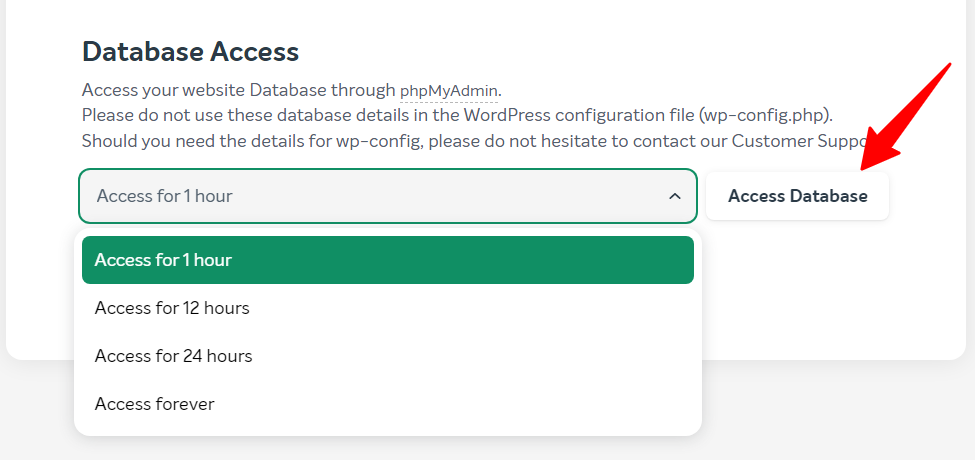
我不知道你怎么想,但永远的选择是不可能的。
之后,复制登录详细信息以访问您的数据库。 接下来是点击底部的“Go to PHPMyAdmin”链接。
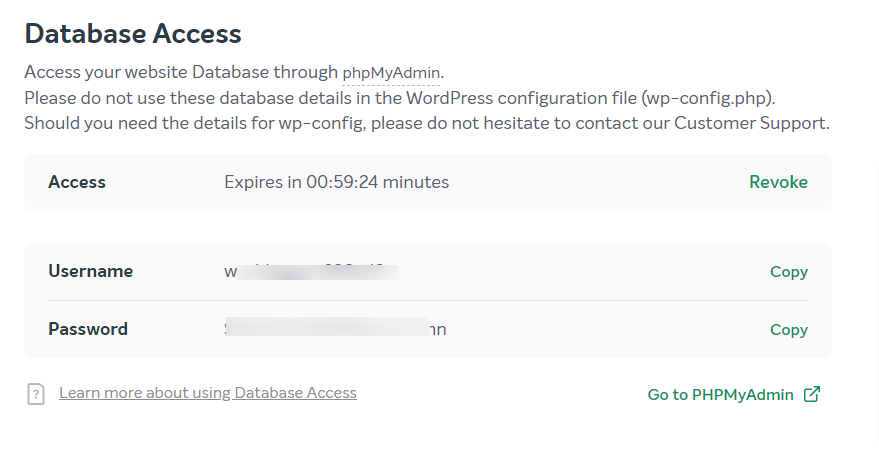
此操作将打开一个新的浏览器选项卡以输入您的登录详细信息。
这是您的数据库登录页面。 现在输入您之前复制的登录凭据并将它们粘贴到相应的字段中。
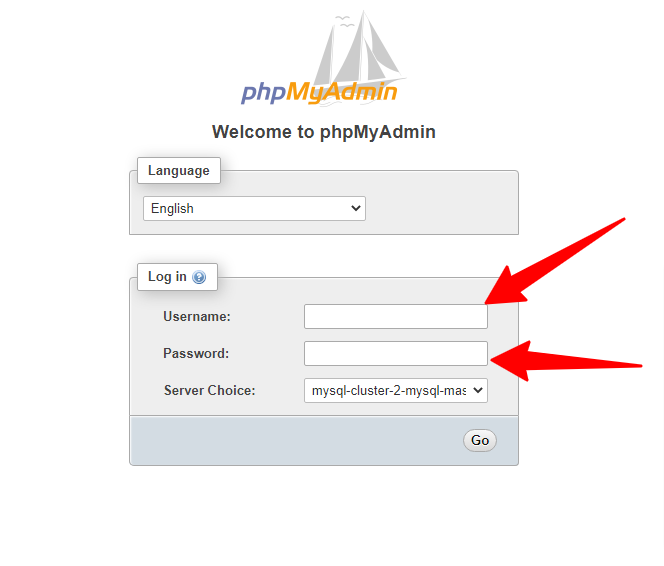
你在!
结论……在 EasyWP 上安装 WordPress
作为拥有使用 NameCheap 的 EasyWP 的实际第一手经验的人,我可以告诉您这是您可以信赖的快速可靠的托管 WordPress 托管解决方案。
EasyWP 让您的在线业务有了一个良好的开端,而无需 Cpanel 托管附带的技术。
在撰写本文时,您需要按照以下步骤从 NameCheap 在 EasyWP 上安装 WordPress。
如果您对在 EasyWP 上设置博客有任何意见、问题或需要帮助,我随时为您提供帮助。
